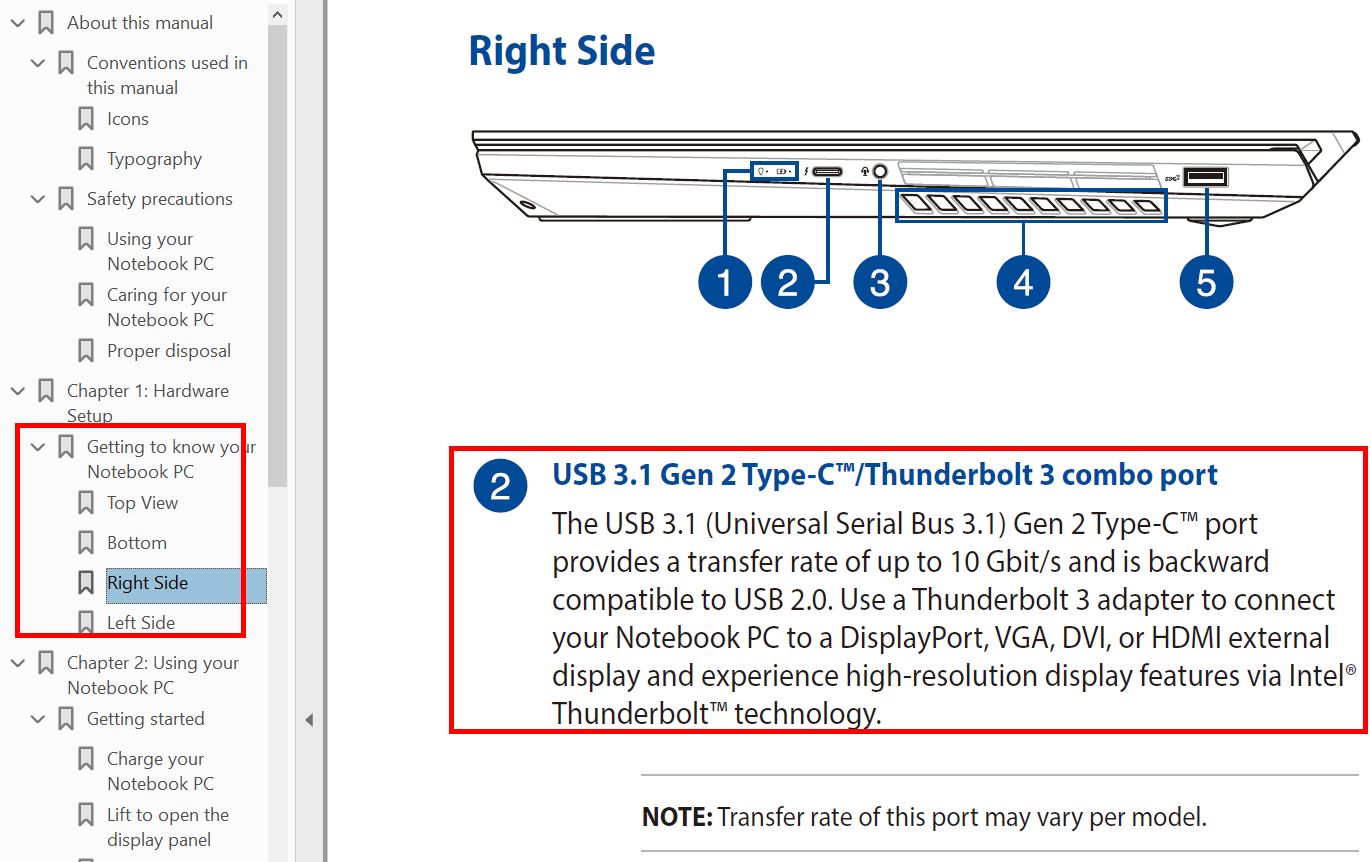[Notebook] วิธีการตรวจสอบการทำงานของ USB Type-C
USB Type-C มีฟังก์ชั่นหลายอย่าง เราสามารถตรวจสอบฟังก์ชั่นที่ USB Type-C สามารถทำได้ผ่านเครื่องหมายข้าง ๆ อินเตอร์เฟส USB Type-C
บทความนี้แสดงวิธีในการรับข้อมูลจำเพาะทางเทคนิคของอินเทอร์เฟซ USB Type-C:
- ตรวจสอบข้อมูลฟังก์ชั่นโดยเครื่องหมายข้างอินเตอร์เฟซ
- รับข้อมูลฟังก์ชันผ่านข้อมูลจำเพาะทางเทคนิคบนเว็บไซต์ทางการของ ASUS
- รับข้อมูลฟังก์ชันผ่านทางคู่มืออิเล็กทรอนิกส์ของ ASUS
เครื่องหมายอินเทอร์เฟซที่มีอยู่ในแล็ปท็อป ASUS เป็นตัวอย่างเพื่ออธิบายฟังก์ชั่นที่ดำเนินการโดยอินเตอร์เฟส USB Type-C:
1. USB Type-C ที่มากับฟังก์ชั่น video output.
(1) USB3.1 Gen1 Type-C + Display, พร้อมกับฟังก์ชั่นการแสดงผลวิดีโอและแบนด์วิดธ์เชิงทฤษฎีที่มีอัตราการถ่ายโอนสูงสุดถึง 5Gb / s
USB3.1 Gen1 Type-C + Display, พร้อมกับฟังก์ชั่นการแสดงผลวิดีโอและแบนด์วิดธ์เชิงทฤษฎีที่มีอัตราการถ่ายโอนสูงสุดถึง 5Gb / s
(2) USB3.1 Gen2 Type-C + Display, พร้อมกับฟังก์ชั่นการแสดงผลวิดีโอและแบนด์วิดธ์เชิงทฤษฎีที่มีอัตราการถ่ายโอนสูงสุดถึง 10Gb/s.
USB3.1 Gen2 Type-C + Display, พร้อมกับฟังก์ชั่นการแสดงผลวิดีโอและแบนด์วิดธ์เชิงทฤษฎีที่มีอัตราการถ่ายโอนสูงสุดถึง 10Gb/s.
(3 ) เทคโนโลยีการเชื่อมต่อ Thunderbolt ที่มาพร้อมกับเทคโนโลยีการส่งข้อมูล PCI Express และเทคโนโลยีการแสดงผล DisplayPort ซึ่งสามารถส่งสัญญาณข้อมูลและวิดีโอได้พร้อมกันซึ่งมอบแบนด์วิดท์สูงสุด 40Gbp / s (โดยปกติไอคอนที่อยู่ถัดจากอินเทอร์เฟซ Thunderbolt 3 จะถูกทำเครื่องหมายด้วยสัญลักษณ์สายฟ้าเท่านั้น)
เทคโนโลยีการเชื่อมต่อ Thunderbolt ที่มาพร้อมกับเทคโนโลยีการส่งข้อมูล PCI Express และเทคโนโลยีการแสดงผล DisplayPort ซึ่งสามารถส่งสัญญาณข้อมูลและวิดีโอได้พร้อมกันซึ่งมอบแบนด์วิดท์สูงสุด 40Gbp / s (โดยปกติไอคอนที่อยู่ถัดจากอินเทอร์เฟซ Thunderbolt 3 จะถูกทำเครื่องหมายด้วยสัญลักษณ์สายฟ้าเท่านั้น)
2. USB Type-C without video output
(1) USB3.1 Gen1 Type-C พร้อมกับแบนด์วิดธ์เชิงทฤษฎีที่มีอัตราการถ่ายโอนสูงสุดถึง 5Gb/s.
USB3.1 Gen1 Type-C พร้อมกับแบนด์วิดธ์เชิงทฤษฎีที่มีอัตราการถ่ายโอนสูงสุดถึง 5Gb/s.
(2) USB3.1 Gen2 Type-C พร้อมกับแบนด์วิดธ์เชิงทฤษฎีที่มีอัตราการถ่ายโอนสูงสุดถึง 10Gb/s.
USB3.1 Gen2 Type-C พร้อมกับแบนด์วิดธ์เชิงทฤษฎีที่มีอัตราการถ่ายโอนสูงสุดถึง 10Gb/s.
(3)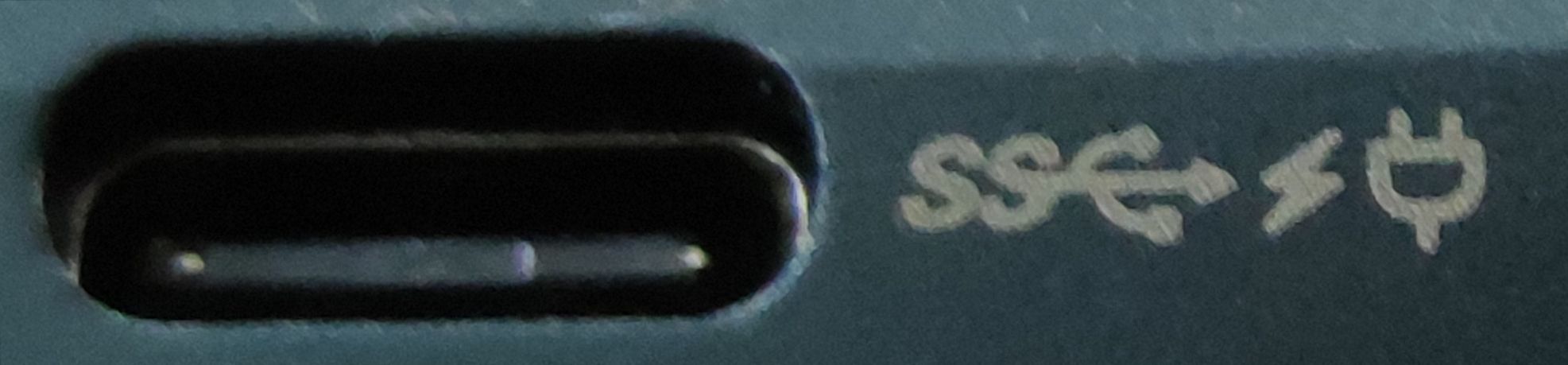 USB3.1 Gen1 Type-C + PD. ด้วยฟังก์ชั่นการชาร์จและรองรับการชาร์จ อัตราการส่งข้อมูลแบนด์วิดท์สูงสุดตามทฤษฎีถึง 5Gb/s.
USB3.1 Gen1 Type-C + PD. ด้วยฟังก์ชั่นการชาร์จและรองรับการชาร์จ อัตราการส่งข้อมูลแบนด์วิดท์สูงสุดตามทฤษฎีถึง 5Gb/s.
3. USB Type-C interface without any logo

อินเทอร์เฟซนี้จะอยู่ใน ASUS Chromebook โดยทั่วไป คือ USB3.1 Gen1 Type-C ซึ่งเป็นอินเตอร์เฟส full feature รองรับฟังก์ชั่นการชาร์จสำหรับ Chromebook แหล่งจ่ายไฟไปยังอุปกรณ์ภายนอก และสัญญาณวิดีโอ
(ASUS จัดทำคู่มืออิเล็กทรอนิกส์บนเว็บไซต์ทางการ คอมพิวเตอร์แต่ละเครื่องมีคู่มือผู้ใช้ที่สอดคล้องกัน คุณสามารถดาวน์โหลดได้จากเว็บไซต์ทางการของ ASUS)
ข้อมูลจำเพาะผลิตภัณฑ์ของคอมพิวเตอร์มีให้ใน ASUS Official Website. คุณสามารถดูข้อมูลจำเพาะของอินเทอร์เฟซในพื้นที่อินเทอร์เฟซภายใต้ข้อกำหนดของผลิตภัณฑ์ได้ที่
①[Search] ชื่อคอมพิวเตอร์ของคุณ, คลิก ②[Tech specs] , คุณสามารถดู USB Type-C ใน ③[Interfaces] ข้อกำหนดทางเทคนิคของอินเทอร์เฟซ
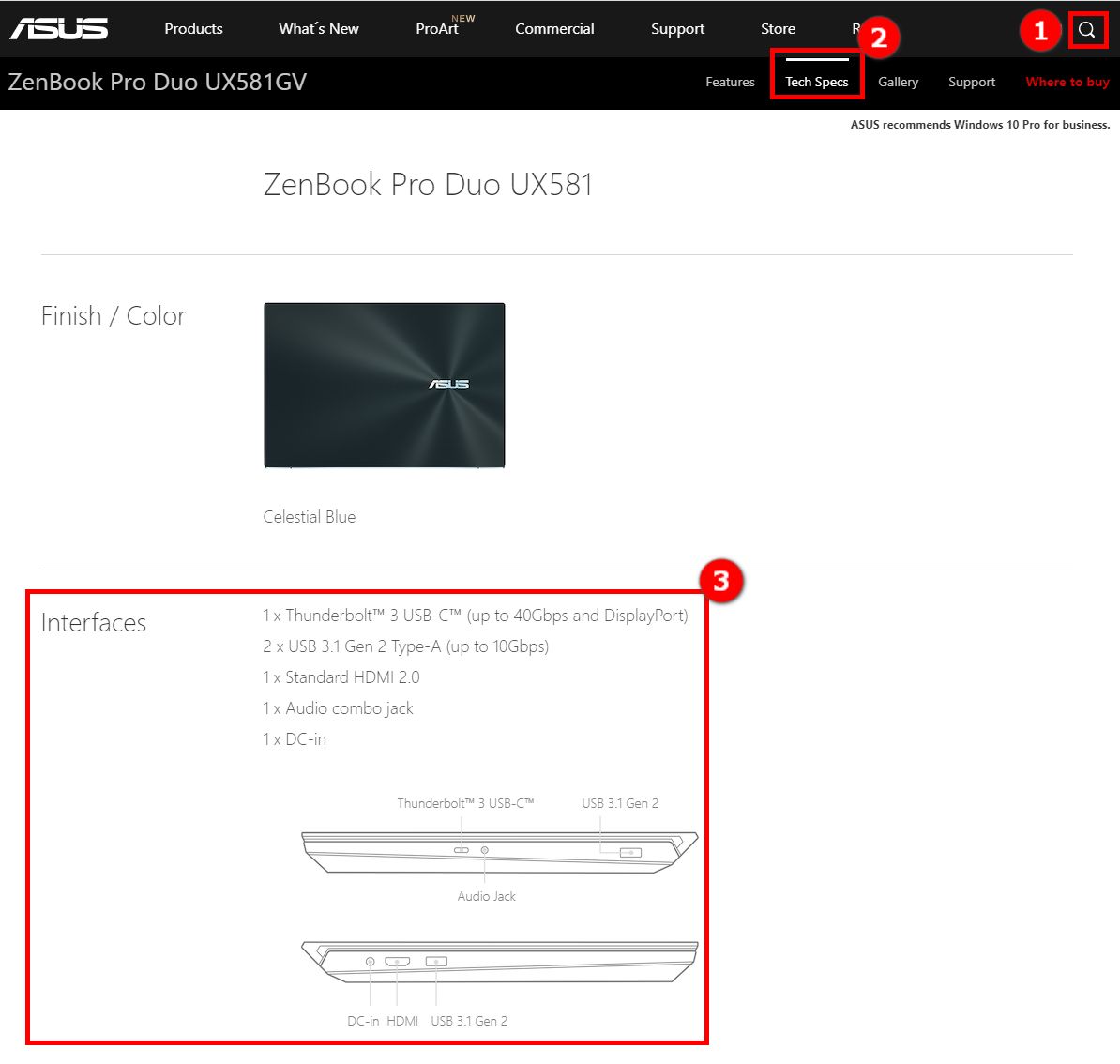
คู่มือผู้ใช้เวอร์ชั่นอิเล็กทรอนิกส์มีอยู่ใน ASUS official website. คุณสามารถค้นหาข้อมูลโดยละเอียดเกี่ยวกับอินเตอร์เฟสคอมพิวเตอร์ในคู่มือผู้ใช้เวอร์ชั่นอิเล็กทรอนิกส์
(1) ไปที่ ASUS official website, ①[ค้นหา] โมเดลคอมพิวเตอร์ของคุณ, คลิก ②[สนับสนุน], คลิก ③[เอกสารและคู่มือ], ค้นหาภาษาของคุณ, และคลิก ④[ดาวน์โหลด].
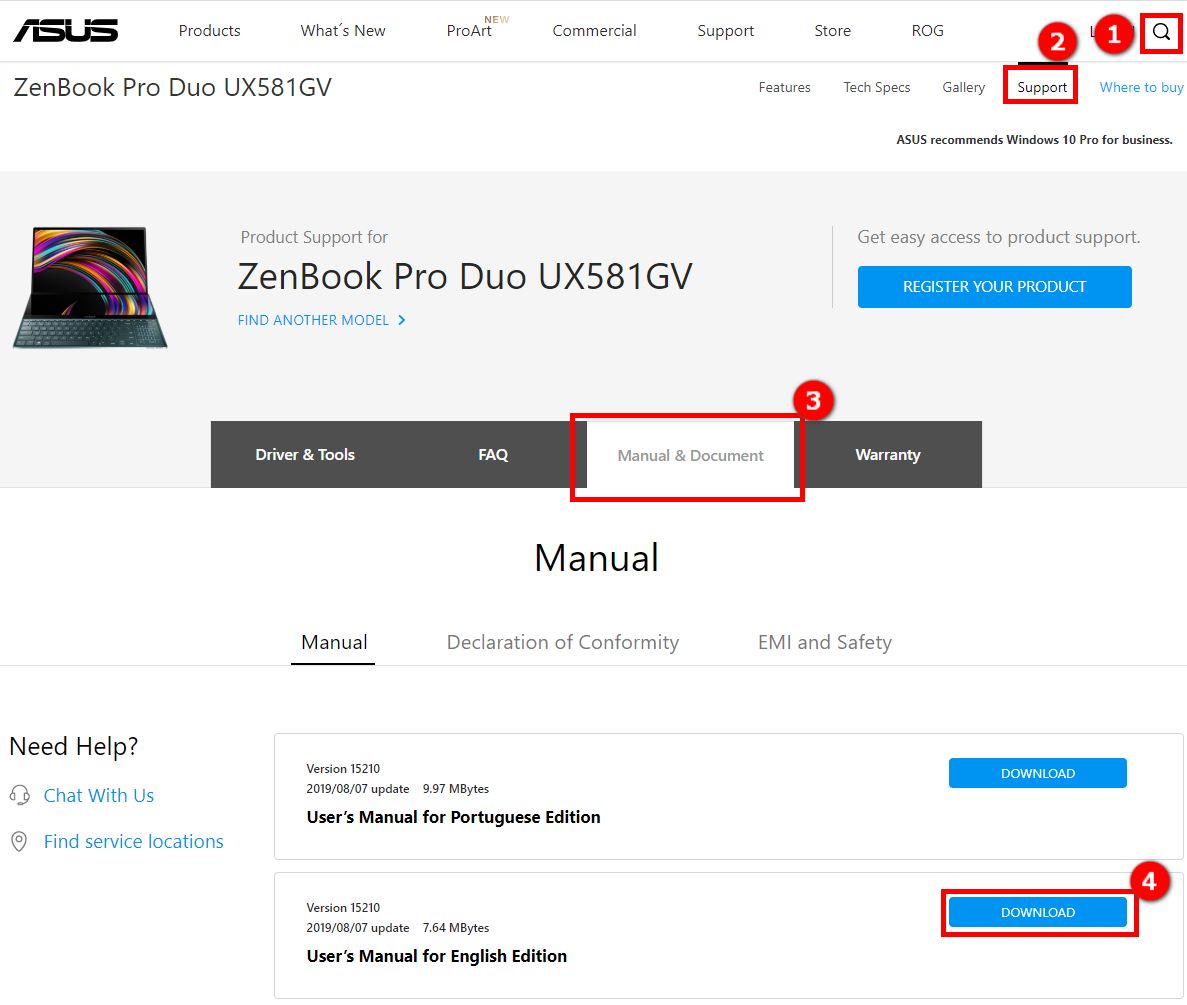
(2) เปิดไฟล์ที่ดาวน์โหลดและค้นหาข้อกำหนดทางเทคนิคที่เกี่ยวข้องของอินเตอร์เฟส USB Type-C ใน [ทำความรู้จักกับโน้ตบุ๊คพีซีของคุณ].